Cancellare in blocco le foto dall’iPhone, un approccio veloce ed efficace
Probabilmente vi sarà capitato di trovarvi a corto di memoria sul vostro iPhone e di non poter scaricare gli ultimi aggiornamenti delle vostre App. A quel punto scatta la furia irrefrenabile di dover cancellare qualsiasi cosa non serve pur di far spazio al nuovo aggiornamento di Angry Birds o di chissà quale altra app del momento. Vi trovate quindi a cancellare musica, podcast scaricati, ecc… Ma la cosa più noiosa è cancellare le foto dal rullino foto dell’iPhone. A meno che non avete la pazienza (e il tempo) di cancellarle una per una, vi consiglio di leggere questa guida per i possessori di un Mac!
- Colleghiamo il nostro iPhone al Mac
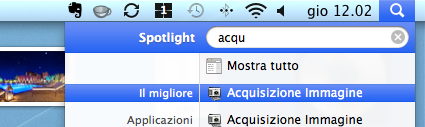 Cerchiamo Acquisizione Immagini attraverso Spotlight (il campo di ricerca che trovate in alto a destra sul vostro Mac).
Cerchiamo Acquisizione Immagini attraverso Spotlight (il campo di ricerca che trovate in alto a destra sul vostro Mac).- Assicuratevi che sia selezionato l’iPhone dalla lista dei dispositivi a sinistra. Troverete tutte le immagini presenti sul vostro iPhone.
- Se lo desiderate cambiate pure la modalità di visualizzazione delle miniature attraverso i pulsanti in basso. Potete anche aumentare o ridurre la grandezza delle miniature attraverso lo slider in basso a destra.
- A questo punto iniziate a selezionare le foto che volete cancellare. Tenete premuto il tasto Command (mela) per selezionarne più di una. Alla fine premete il pulsante con il simbolo di divieto per cancellare le foto selezionate dall’iPhone, et voilà, avete liberato spazio senza accorgervene!
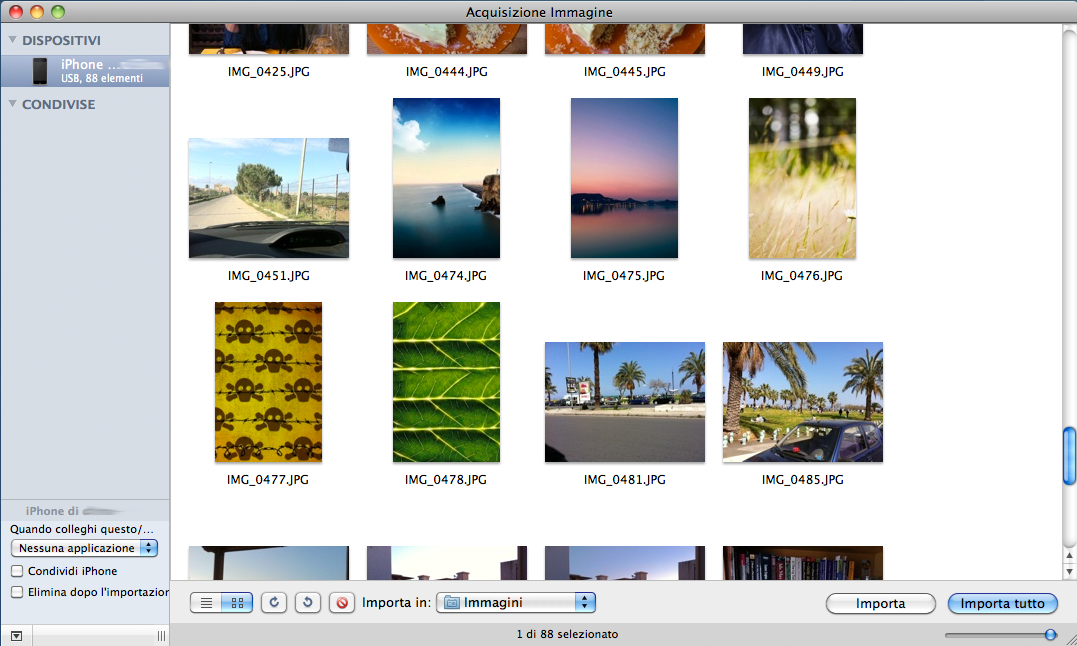
Se invece avete attivato la sincronizzazione delle immagini di iPhoto con il vostro iPhone attraverso iTunes per cancellare le immagini sincronizzate è necessario disattivare la sincronizzazione da iTunes. ITunes vi chiederà se volete cancellare le foto sincronizzate dall’iPhone, scegliete sì.
Infine, se volete cancellare le foto del rullino fotografico dell’iPhone ma volete salvarne una copia sul Mac, il modo più veloce è quello di aprire iPhoto con l’iPhone collegato al Mac e selezionare “Importa tutto…”. Alla fine iPhoto vi chiederà se volete eliminare le foto dall’iPhone, scegliete sì. In questo modo avete cancellato le foto del rullino salvandone una copia sul Mac.
